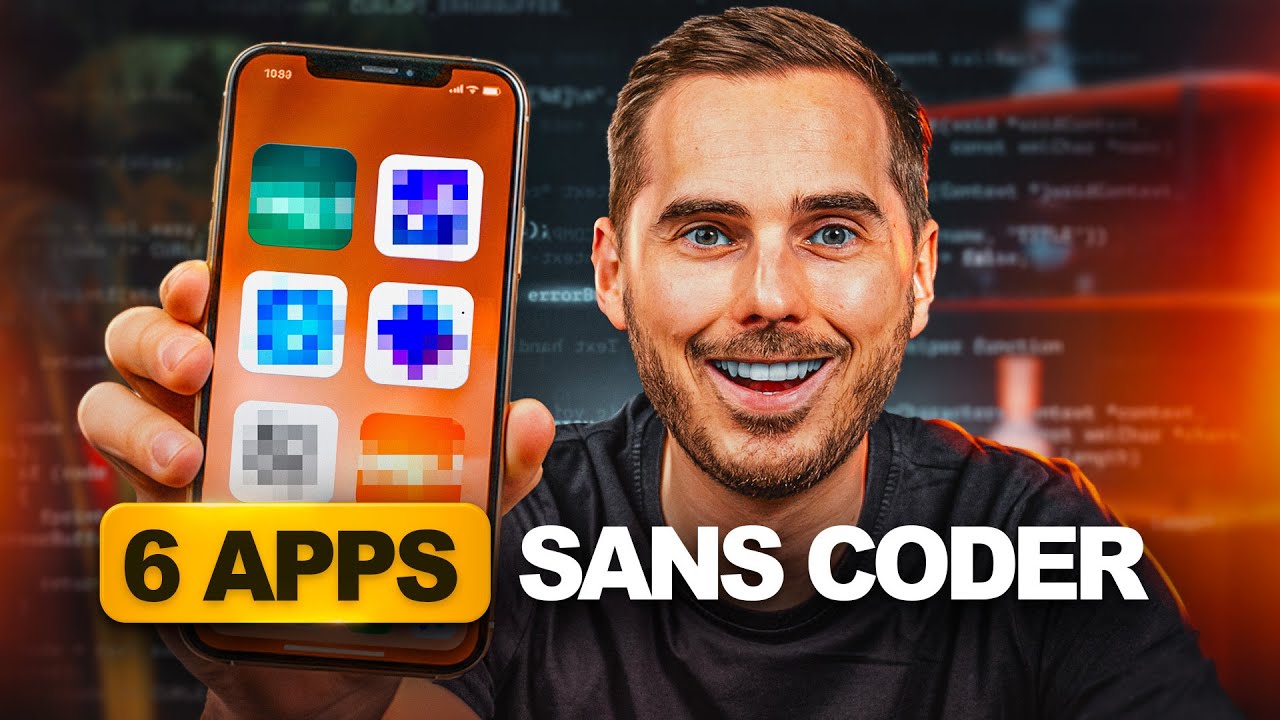Ebook Gratuit :
Lance ton premier produit sur Amazon !



Mindset
CONFIGURATION POUR ÊTRE PLUS PRODUCTIF
Dans cette article, on va parler de tech et de productivité. Je viens de recevoir mon nouvel ordinateur le Mac Pro de chez Apple. C’est un ordinateur surpuissant qui va me permettre d’être beaucoup plus efficace au quotidien. Puisqu’il est nouveau je vais donc vous montrer comment je le paramètre pour gagner le plus de temps au jour le jour.

Julien Oseille TV
CEO
PUBLIÉ
4 nov. 2023
Dans cette article, on va parler de tech et de productivité. Je viens de recevoir mon nouvel ordinateur le Mac Pro de chez Apple. C’est un ordinateur surpuissant qui va me permettre d’être beaucoup plus efficace au quotidien. Puisqu’il est nouveau je vais donc vous montrer comment je le paramètre pour gagner le plus de temps au jour le jour.
1) Vitesse de la souris :
J’augmente la sensibilité de la souris au maximum, sans ça je perds beaucoup trop de temps pour aller d’un côté à l’autre de l’écran. Avec ce réglage au maximum, vous pourrez couvrir tout votre bureau en un seul coup de poignet. Même si au départ cela vous paraît trop rapide, vous allez vous habituer assez rapidement.
2) Épurement visuel de l’espace de travail :
Je commence par enlever toutes les applications que je n’utilise pas du Dock. Ensuite je paramètre le dock et la barre d’état pour qu’il ne soit pas affiché en permanence sur l’écran. Après cela je vais dans le launchpad et je fais encore une fois le tri parmi les applications que je n’utilise pas.
3) Alfred
C’est une version de spotlight survitaminé. Cela me permet de lancer les applications beaucoup plus rapidement.
4) Screenshot
Pour ceux qui font beaucoup de screenshots, je vous conseille de changer le dossier de destination des screenshots par défaut, vers un dossier que vous avez choisi. Ensuite vous pouvez placer ce dossier dans le dock et ainsi pouvoir accéder aux captures d’écran beaucoup plus rapidement.
5) Manytricks Moom
C’est une application qui va me permettre de gérer plusieurs fenêtres sur mon écran à la fois, c’est très pratiqueEn savoir plus : https://swiy.io/Moom
6) Magnet
C’est une deuxième application de screen management. Le principe est le même, vous aidez à organiser votre écran de façon optimale, mais le fonctionnement est un peu différent, ici cela fonctionne par « magnétisme » ou par raccourci clavier.En savoir plus : https://swiy.io/Magnet
7) Rescue Time
C’est un time tracker assez poussé qui va analyser le temps que vous passez sur chaque application et classer chaque activité selon plusieurs catégories allant de très distrayant à très productif. Ensuite ils vous envoie un rapport chaque semaine un résumé de votre productivité. Certaines personnes passent beaucoup de temps sur leur ordinateur, mais sans rien faire de concret. Cela me permet de savoir si j’ai eu une semaine productive ou pas.En savoir plus : https://swiy.io/Rescue-Time
8) PomoTodo
C’est une application qui combine un timer Pomodoro ainsi qu’un To-Do list. Le but du jeu est de faire le plus de Pomodoro chaque jour, cela permet de gamifier le travail, ce qui est super lorsque vous êtes dans un milieu qui n’est pas fort créatif.En savoir plus : https://swiy.io/PomoTodo
9) Paste
C’est un clipboard manager qui vous permet de retrouver facilement tous les copier-coller que vous avec pu faire durant un période déterminée. Vous pouvez facilement retrouver des éléments que vous avez copiés par le passé grâce à la barre de recherche. C’est sans doute les 10$ les mieux dépensés en application.En savoir plus : https://swiy.io/Paste
10) Bartender
C’est une application qui permet de cacher toutes les petites icônes qui se trouvent dans la barre d’état, cela permet d’être moins encombré visuellement.En savoir plus : https://swiy.io/Bartender
Dans cette article, on va parler de tech et de productivité. Je viens de recevoir mon nouvel ordinateur le Mac Pro de chez Apple. C’est un ordinateur surpuissant qui va me permettre d’être beaucoup plus efficace au quotidien. Puisqu’il est nouveau je vais donc vous montrer comment je le paramètre pour gagner le plus de temps au jour le jour.
1) Vitesse de la souris :
J’augmente la sensibilité de la souris au maximum, sans ça je perds beaucoup trop de temps pour aller d’un côté à l’autre de l’écran. Avec ce réglage au maximum, vous pourrez couvrir tout votre bureau en un seul coup de poignet. Même si au départ cela vous paraît trop rapide, vous allez vous habituer assez rapidement.
2) Épurement visuel de l’espace de travail :
Je commence par enlever toutes les applications que je n’utilise pas du Dock. Ensuite je paramètre le dock et la barre d’état pour qu’il ne soit pas affiché en permanence sur l’écran. Après cela je vais dans le launchpad et je fais encore une fois le tri parmi les applications que je n’utilise pas.
3) Alfred
C’est une version de spotlight survitaminé. Cela me permet de lancer les applications beaucoup plus rapidement.
4) Screenshot
Pour ceux qui font beaucoup de screenshots, je vous conseille de changer le dossier de destination des screenshots par défaut, vers un dossier que vous avez choisi. Ensuite vous pouvez placer ce dossier dans le dock et ainsi pouvoir accéder aux captures d’écran beaucoup plus rapidement.
5) Manytricks Moom
C’est une application qui va me permettre de gérer plusieurs fenêtres sur mon écran à la fois, c’est très pratiqueEn savoir plus : https://swiy.io/Moom
6) Magnet
C’est une deuxième application de screen management. Le principe est le même, vous aidez à organiser votre écran de façon optimale, mais le fonctionnement est un peu différent, ici cela fonctionne par « magnétisme » ou par raccourci clavier.En savoir plus : https://swiy.io/Magnet
7) Rescue Time
C’est un time tracker assez poussé qui va analyser le temps que vous passez sur chaque application et classer chaque activité selon plusieurs catégories allant de très distrayant à très productif. Ensuite ils vous envoie un rapport chaque semaine un résumé de votre productivité. Certaines personnes passent beaucoup de temps sur leur ordinateur, mais sans rien faire de concret. Cela me permet de savoir si j’ai eu une semaine productive ou pas.En savoir plus : https://swiy.io/Rescue-Time
8) PomoTodo
C’est une application qui combine un timer Pomodoro ainsi qu’un To-Do list. Le but du jeu est de faire le plus de Pomodoro chaque jour, cela permet de gamifier le travail, ce qui est super lorsque vous êtes dans un milieu qui n’est pas fort créatif.En savoir plus : https://swiy.io/PomoTodo
9) Paste
C’est un clipboard manager qui vous permet de retrouver facilement tous les copier-coller que vous avec pu faire durant un période déterminée. Vous pouvez facilement retrouver des éléments que vous avez copiés par le passé grâce à la barre de recherche. C’est sans doute les 10$ les mieux dépensés en application.En savoir plus : https://swiy.io/Paste
10) Bartender
C’est une application qui permet de cacher toutes les petites icônes qui se trouvent dans la barre d’état, cela permet d’être moins encombré visuellement.En savoir plus : https://swiy.io/Bartender
Auteur

Julien Oseille TV
CEO
Passionné par l'e-commerce, le business en ligne et l’expatriation, j’ai bâti ma liberté en lançant mon premier produit sur Amazon il y a 9 ans, puis en explorant les meilleures stratégies pour entreprendre sans subir une fiscalité écrasante.
Aujourd’hui, après avoir généré plusieurs millions d’euros et vécu aux quatre coins du monde, je vous partage mon expertise pour vous aider à créer un business rentable et choisir le pays qui correspond à vos valeurs, tout en optimisant votre fiscalité.
Ebook Gratuit: 12 Niches Amazon FBA à Fort Potentiel
Lancez-vous sur Amazon FBA grâce à cette liste de 12 niches rentables que je lancerais moi-même si j'avais plus de temps.

© 2025 Oseille TV. Tous droits réservés
Ebook Gratuit: 12 Niches Amazon FBA à Fort Potentiel
Lancez-vous sur Amazon FBA grâce à cette liste de 12 niches rentables que je lancerais moi-même si j'avais plus de temps.

© 2025 Oseille TV. Tous droits réservés
Ebook Gratuit: 12 Niches Amazon FBA à Fort Potentiel
Lancez-vous sur Amazon FBA grâce à cette liste de 12 niches rentables que je lancerais moi-même si j'avais plus de temps.

© 2025 Oseille TV. Tous droits réservés